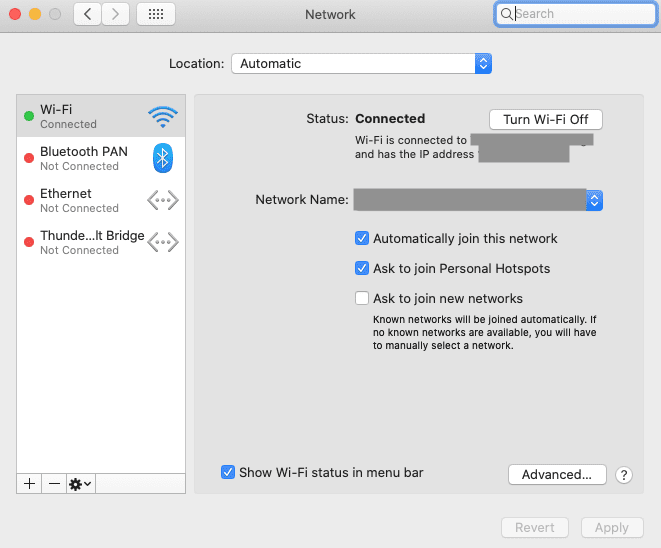DoorMichelle Honeyager0 reactiesLaatst bijgewerkt 12 juni 2022
Het kan zijn dat u om verschillende redenen uw IP-adres moet vinden. Mogelijk moet u het invoeren om een draadloze printer in te stellen, een netwerk in te stellen, een verbindingsprobleem op te lossen of om uw IP op de witte lijst te krijgen, slechts voor enkele voorbeelden. Dus hieronder gaan we in op waar u uw IP-adres kunt vinden.
Inhoud
- Uw openbare IP-adres vinden
- Uw lokale IP-adres vinden
Uw openbare IP-adres vinden
Soms heeft u uw openbare IP-adres nodig. Deze is eenvoudig: je kunt het echt Googlen! Google gewoon "wat is mijn IP-adres" en Google zal u het adres laten zien dat andere apparaten gebruiken om met u te communiceren.
Uw lokale IP-adres vinden
Uw lokale IP-adres wordt aan u toegewezen door uw router, die dat adres vervolgens gebruikt om te communiceren met uw apparaat op het lokale netwerk.
Om uw IP-adres op een Mac te vinden:
- Klik op het Apple-pictogram linksboven in het scherm.
- Selecteer Systeemvoorkeuren.
- Klik op Netwerk, dat een klein wereldbolpictogram heeft.
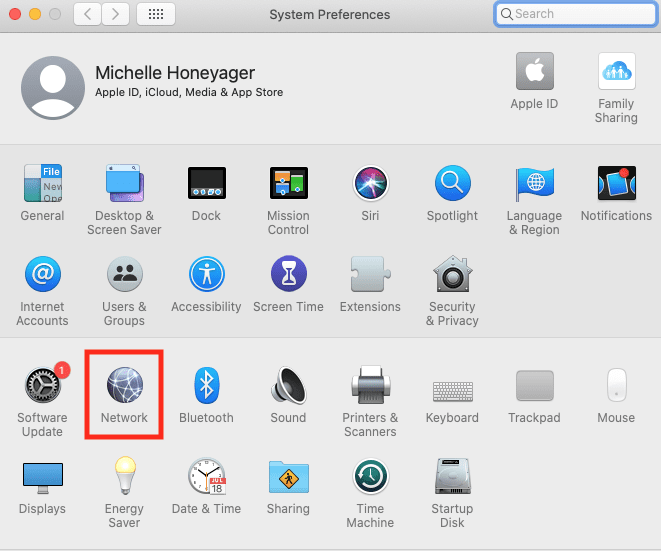
- U kunt uw netwerkverbinding selecteren in het linkermenu.
- Als je een Ethernet- of USB-verbinding hebt, wordt het IP-adres weergegeven.
- Klik voor een Wi-Fi-verbinding op die optie in het menu. U ziet het lokale IP-adres onder het gedeelte Status: Verbonden in het hoofdvenster.